HDMI naar VGA adapters zijn erg handig als je oudere monitoren hebt
- Veel van onze lezers zijn op zoek naar hoe ze het HDMI-naar-VGA-adapterstuurprogramma op hun apparaten kunnen downloaden.
- U kunt elk gewenst stuurprogramma rechtstreeks downloaden en installeren vanaf de officiële website van de fabrikant.
- Het gebruik van een speciaal hulpprogramma van derden is de meest efficiënte en foutloze manier om het stuurprogramma voor de HDMI-naar-VGA-adapter te downloaden.

XINSTALLEREN DOOR OP HET DOWNLOADBESTAND TE KLIKKEN
Deze software zorgt ervoor dat uw stuurprogramma's actief blijven en beschermt u zo tegen veelvoorkomende computerfouten en hardwarestoringen. Controleer nu al uw chauffeurs in 3 eenvoudige stappen:
- DriverFix downloaden (geverifieerd downloadbestand).
- Klik Start scan om alle problematische stuurprogramma's te vinden.
- Klik Stuurprogramma's bijwerken om nieuwe versies te krijgen en systeemstoringen te voorkomen.
- DriverFix is gedownload door 0 lezers deze maand.
Een HDMI-naar-VGA-adapter is handig omdat u hiermee apparaten kunt aansluiten met verschillende soorten beeldschermen die anders niet zouden samenwerken.
In dit artikel laten we u zien hoe u de VGA-adapter stuurprogramma ' s gemakkelijk, dus blijf lezen.
Wat is een HDMI-naar-VGA-adapter en hoe helpt deze?
Een HDMI-naar-VGA-adapter is een extern apparaat dat de stroom omzet HDMI-uitgang in een VGA-uitgang.
Meestal zijn deze adapters draagbaar en kunt u ze gemakkelijk meenemen als u uw apparaat moet aansluiten op een projector of een ander type beeldscherm dat gebruikmaakt van een VGA-aansluiting.
Omdat de VGA een brug slaat tussen het apparaat en het besturingssysteem is het vrij cruciaal dat ze correct werken.
U moet ook weten dat u de geluidskanalen die HDMI kan bevatten, verliest door de uitvoer van HDMI naar VGA om te zetten.
Hoe kan ik het stuurprogramma voor de HDMI-naar-VGA-adapter downloaden?
1. Installeer het stuurprogramma handmatig
- Klik met de rechtermuisknop op de Begin knop en selecteer Apparaat beheerder.
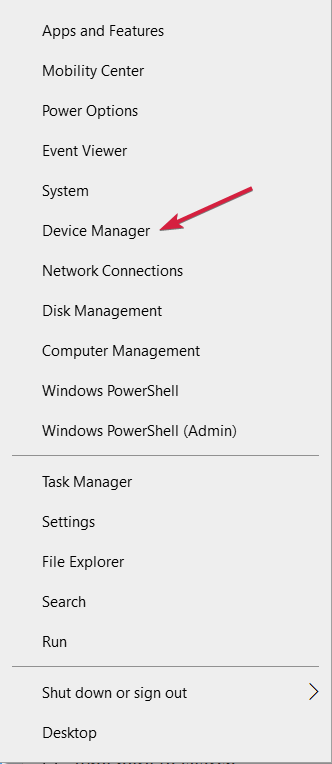
- Zorg ervoor dat uw HDMI-naar-VGA-adapter is aangesloten op uw apparaat.
- Zoek naar uw apparaat (meestal vindt u het onder de Monitoren of Beeldschermadapters secties).
- Klik met de rechtermuisknop op de adapter en selecteer Stuurprogramma bijwerken.
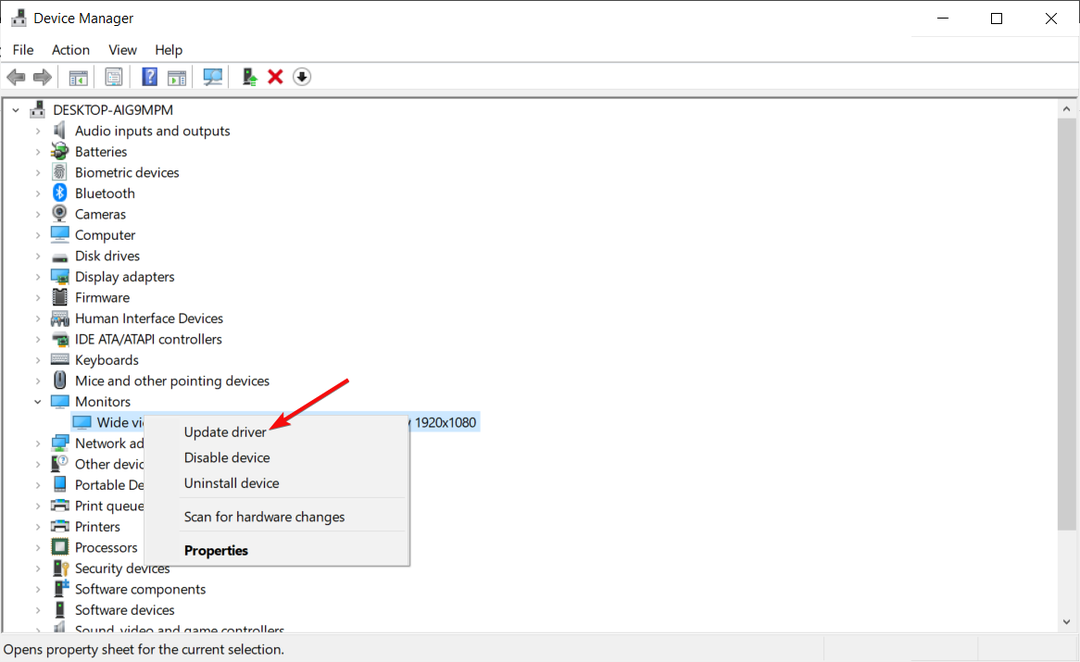
- Klik vervolgens op Zoek automatisch naar stuurprogramma's.

- Als het systeem een compatibel stuurprogramma vindt, zal het dit installeren.
Een andere manier is om de website van de fabrikant van het apparaat te bezoeken en het stuurprogramma rechtstreeks te downloaden. U vindt het meestal in het gedeelte Ondersteuning van de website.
Afhankelijk van het stuurprogramma kunt u erop dubbelklikken om het te installeren of de bovenstaande oplossing uitvoeren en bij stap 5 selecteren Zoek op mijn computer naar stuurprogramma's. Geef vervolgens de locatie aan waar u het bestand op uw computer hebt opgeslagen.
We hebben een speciale gids op stuurprogramma's bijwerken op Windows 10 dat zal je nog meer helpen bij dit proces.
- Printscreen-knop opent Knipprogramma? Hier is hoe de oplossing
- Snapchat-filters gebruiken in Teams
Meestal kan het handmatig downloaden en installeren van de stuurprogramma's een vervelend en tijdrovend proces zijn, vooral als u geen technische vaardigheden heeft.
Overweeg een speciale tool van derden te gebruiken die het hele proces automatisch regelt. U hoeft niet alleen geen tijd te besteden aan het uitzoeken welk stuurprogramma u moet downloaden en welke stappen u vervolgens moet nemen, maar u zult de stuurprogramma's ook te allen tijde bijwerken met deze tool.
Meestal worden de generieke stuurprogramma's voor de hardware en randapparatuur van uw pc niet goed bijgewerkt door het systeem. Er zijn belangrijke verschillen tussen een generieke driver en de driver van een fabrikant.Zoeken naar de juiste driverversie voor elk van uw hardwarecomponenten kan vervelend worden. Daarom kan een geautomatiseerde assistent u helpen uw systeem elke keer te vinden en bij te werken met de juiste stuurprogramma's, en we raden u ten zeerste aan DriverFix. Hier is hoe het te doen:
- Download en installeer DriverFix.
- Start de software.
- Wacht op de detectie van al uw defecte stuurprogramma's.
- DriverFix toont u nu alle stuurprogramma's die problemen hebben, en u hoeft alleen de stuurprogramma's te selecteren die u wilt laten repareren.
- Wacht tot de app de nieuwste stuurprogramma's heeft gedownload en geïnstalleerd.
- Herstarten uw pc om de wijzigingen door te voeren.

DriverFix
Laat de stuurprogramma's van uw pc-componenten perfect werken zonder uw pc in gevaar te brengen.
Bezoek website
Disclaimer: dit programma moet worden geüpgraded van de gratis versie om enkele specifieke acties uit te voeren.
Dit zijn de meest efficiënte manieren om het HDMI-naar-VGA-adapterstuurprogramma te downloaden en we hopen dat de oplossingen in dit artikel u hebben geholpen.
Misschien ben je ook geïnteresseerd in het bekijken van onze gids op wat te doen als u geen stuurprogramma's op Windows kunt installeren.
Aarzel niet om commentaar te geven in het speciale gedeelte hieronder, we zouden graag uw mening over het onderwerp willen weten.
Nog steeds problemen? Repareer ze met deze tool:
GESPONSORD
Als de bovenstaande adviezen uw probleem niet hebben opgelost, kan uw pc diepere Windows-problemen ondervinden. Wij adviseren het downloaden van deze pc-reparatietool (beoordeeld als Geweldig op TrustPilot.com) om ze gemakkelijk aan te pakken. Na de installatie klikt u eenvoudig op de Start scan knop en druk vervolgens op Alles herstellen.
![Hoe HDMI naar VGA-adapterstuurprogramma te downloaden [Volledige gids]](/f/82a4c476b082b76aae531322813ac9f7.png?width=300&height=460)

